Correção o Windows 10 exibe a hora errada após reiniciar do Ubuntu
Após um intervalo de cerca de seis anos, instalei recentemente o Ubuntu em dual-boot com meu atual Windows 10. Devo dizer que o Ubuntu melhorou tremendamente nos últimos cinco anos.
Depois de alternar entre o Ubuntu e o Windows 10 algumas vezes, percebi que o Windows 10 não exibia a hora corretamente. Inicialmente, ignorei o problema e corrigi manualmente a hora desativando e ativando a opção Definir hora automaticamente em Configurações \u0026 gt; Hora \u0026 amp; Idioma \u0026 gt; Data \u0026 amp; página de tempo. Mas o Windows 10 começou a exibir a hora incorreta todas as vezes após eu mudar do Ubuntu para o Windows 10.
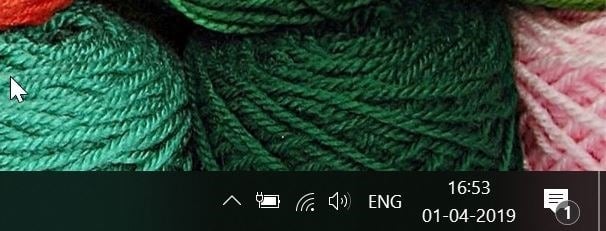
Se você também instalou um tipo de Linux em inicialização dupla com o Windows 10, provavelmente também está tendo o mesmo problema. O Windows 10 exibe a hora errada, pois acredita que a hora está armazenada na hora local, enquanto o Linux OS acha que a hora está salva em UTC.
Corrigindo o problema de hora incorreta do Windows 10
Corrigir esta hora incorreta no Windows 10 é fácil. Você só precisa configurar o Windows 10 para usar o UTC. Veja como fazer isso.
Etapa 1: abra o Editor do registro. Para fazer isso, digite Regedit.exe no campo de pesquisa Iniciar / barra de tarefas e pressione a tecla Enter.
Etapa 2: no Editor do registro, navegue até a seguinte chave:
HKEY_LOCAL_MACHINE \\ SYSTEM \\ CurrentControlSet \\ Control \\ TimeZoneInformation
DICA: você pode copiar e colar a chave acima na barra de endereço do Editor do Registro e pressionar a tecla Enter para navegar rapidamente até a chave.
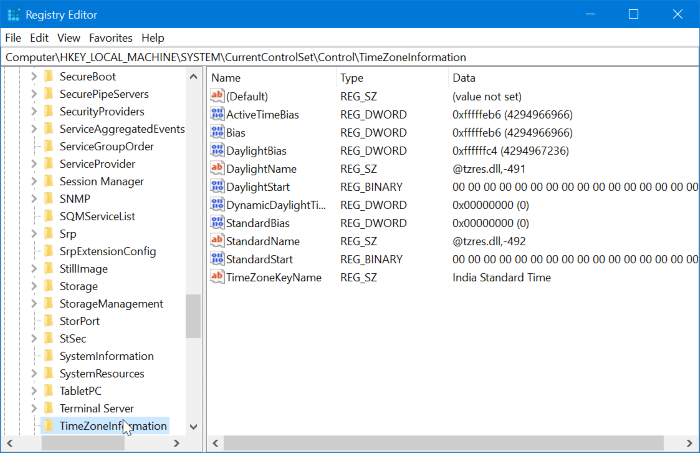
Etapa 3: Selecione a tecla TimeZoneInformation no lado esquerdo. No lado direito, execute um clique com o botão direito em um local vazio, clique em Novo , clique em Valor DWORD (32 bits) e em seguida, nomeie-o como RealTimeIsUniversal .
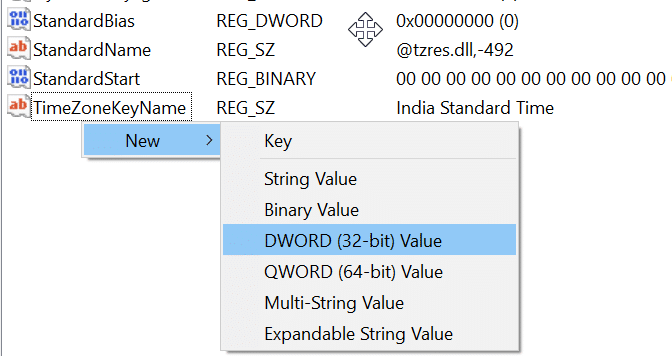
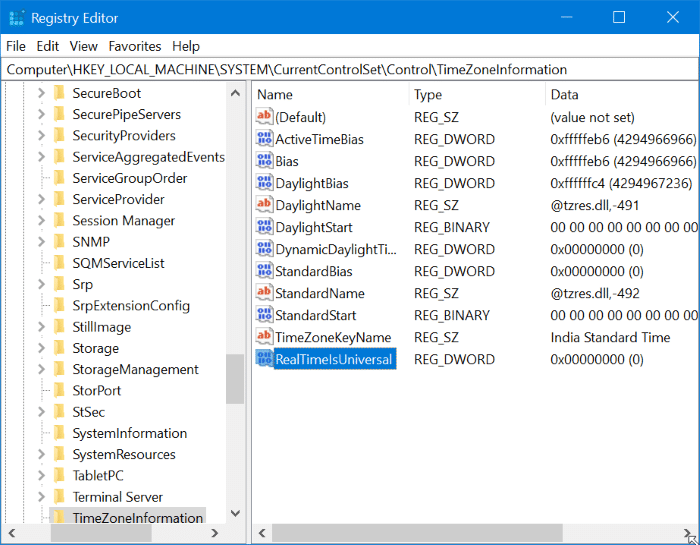
Etapa 4: finalmente, clique duas vezes em RealTimeIsUniversal e defina seus dados de valor como 1 para fazer o Windows 10 usar UTC em vez de local tempo.
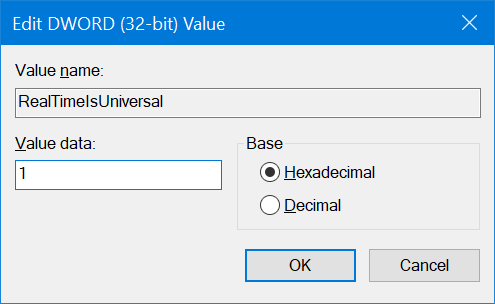
Para restaurar a configuração original, basta excluir o valor RealTimeIsUniversal que você criou.
De agora em diante, o Windows 10 não exibirá a hora errada quando você alternar entre o Windows 10 e o Ubuntu.
Nosso guia de como consertar o Windows 10 exibindo data e hora incorreta também pode ser do seu interesse.